win10系统文件被占用无法删除怎么办?有时用户会遇到win10系统文件被占用无法删除的情况,想必大家都遇到过win10系统文件被占用无法删除的情况,遇到此问题困扰的用户,接下来就让小
win10系统文件被占用无法删除怎么办?有时用户会遇到win10系统文件被占用无法删除的情况,想必大家都遇到过win10系统文件被占用无法删除的情况,遇到此问题困扰的用户,接下来就让小编教你解决教程吧。
系统文件被占用无法删除怎么办:
1、首先我们点击开始菜单,在搜索栏中搜索资源监视器;
2、或者使用快捷键Ctrl+shift+ESC打开任务管理器,进入性能栏,最下方即资源监视器;
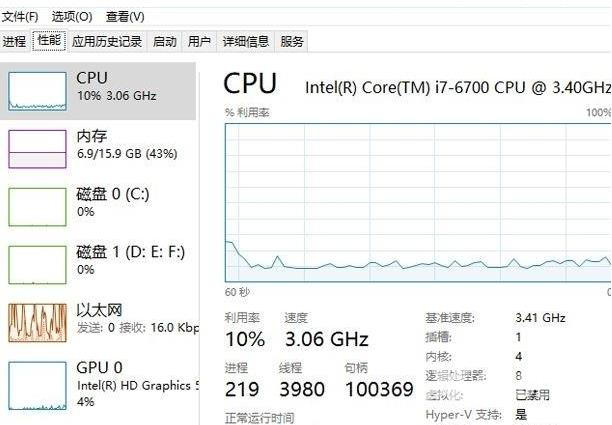
3、我们在资源监视器窗口中,选项栏右侧有个搜索栏,在其中输入被占用的文件的名称即可。如下图所示,在句柄名称列找到被占用的文件(包括路径),对应行即占用进程信息,可以鼠标右键结束进程,如图所示:
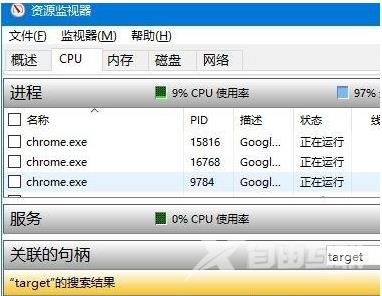
以上就是win10系统文件被占用无法删除怎么办的介绍了,不知道大家学会了没有,如果你有需要的话可以按照小编的方法自己尝试操作,希望可以帮助大家解决问题。
【文章转自日本多IP站群服务器 http://www.558idc.com/japzq.html提供,感恩】